windowsxp系統(tǒng)安裝虛擬機(jī)VMware Workstation12教程
更新日期:2024-03-23 13:44:33
來源:網(wǎng)友投稿
如果我們想要在電腦中體驗新系統(tǒng)或者安裝未知軟件的話,那么就需要先安裝一下虛擬機(jī)才可以。接下來,小編就windowsxp系統(tǒng)為例,給大家詳細(xì)介紹一下虛擬機(jī)VMware Workstation12的安裝過程。
具體如下:
1、要裝虛擬機(jī),首先要下載,可以到360管家里下載,或者直接百度下載,下載路徑自己設(shè)置,你自己能快速找到就行了。

2、找到下載好的軟件,然后雙擊該安裝包,開始安裝。

3、軟件開始運(yùn)行時,即出現(xiàn)下面的界面。
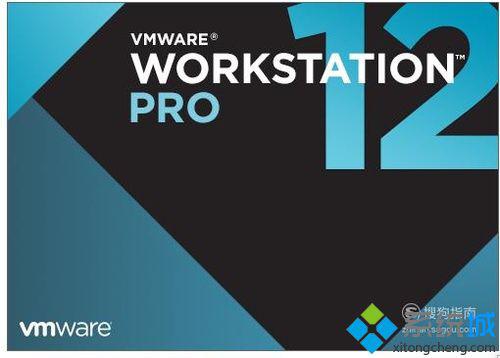
4、當(dāng)出現(xiàn)下面界面時,點擊下一步,就進(jìn)入下一步安裝步驟。
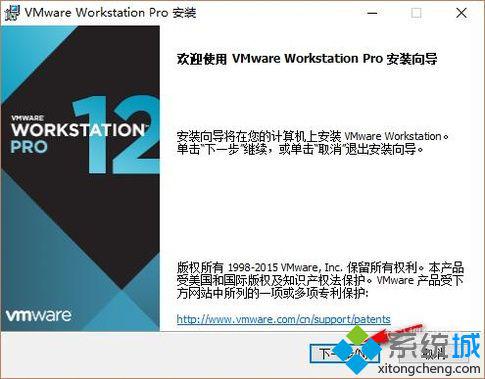
5、點擊接受協(xié)議,點擊下一步。
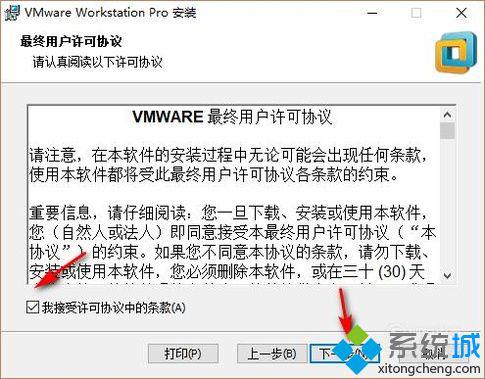
6、這一步可以根據(jù)自己的電腦情況,是否選擇更改安裝路徑,然后點擊下一步。
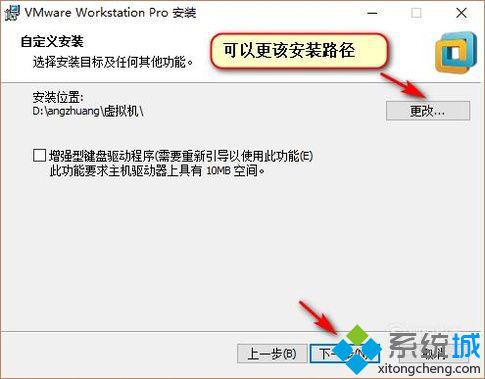
7、這一步我建議去掉更新,因為沒啥用處,還會后臺運(yùn)行,浪費(fèi)資源,點擊下一步。

8、完成上面步驟,那安裝過程已經(jīng)完成一大半了,下面直接點擊安裝就行了。
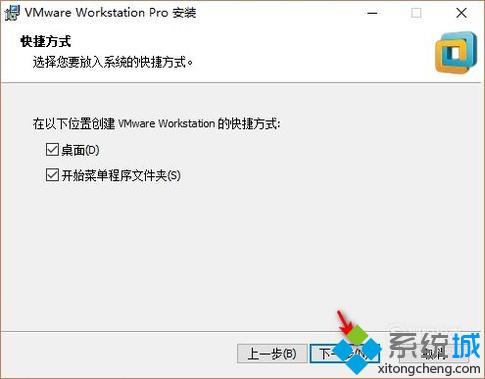
9、這一步需要秘鑰,你可以直接在百度上找就行了,完成這一步,所有都完成了。
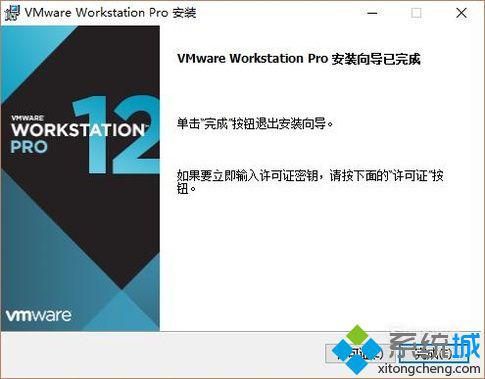
windowsxp系統(tǒng)安裝虛擬機(jī)VMware Workstation12的方法就為大家介紹到這里了。是不是非常簡單呢?感興趣的朋友們,趕緊動手操作一遍吧!
- monterey12.1正式版無法檢測更新詳情0次
- zui13更新計劃詳細(xì)介紹0次
- 優(yōu)麒麟u盤安裝詳細(xì)教程0次
- 優(yōu)麒麟和銀河麒麟?yún)^(qū)別詳細(xì)介紹0次
- monterey屏幕鏡像使用教程0次
- monterey關(guān)閉sip教程0次
- 優(yōu)麒麟操作系統(tǒng)詳細(xì)評測0次
- monterey支持多設(shè)備互動嗎詳情0次
- 優(yōu)麒麟中文設(shè)置教程0次
- monterey和bigsur區(qū)別詳細(xì)介紹0次
周
月












